多要素認証ギャップ ブック
多要素認証ギャップ ブックは、多要素認証 (MFA) 要件によって保護されていないユーザー サインインとアプリケーションを識別するのに役立ちます。 このブックでは:
- MFA 要件によって保護されていないユーザー サインインを識別します。
- アプリケーション、オペレーティング システム、場所などのさまざまなピボットを使用して、さらにドリルダウン オプションを提供します。
- ユーザーとアプリケーションを絞り込むための信頼できる場所やデバイスの状態など、いくつかのフィルターを提供します。
- ユーザーとアプリケーションのサブセットのブックのスコープを設定するフィルターを提供します。
この記事では、多要素認証のギャップ ブックの概要について説明します。
前提条件
Microsoft Entra ID 用の Azure Workbooks を使用するには、次のものが必要です。
- Premium P1 ライセンスがある Microsoft Entra テナント
- Log Analytics ワークスペース および そのワークスペースへのアクセス
- Azure Monitor と Microsoft Entra ID の適切なロール
Log Analytics ワークスペース
Microsoft Entra ブックを使用するには、その "前" に Log Analytics ワークスペースを作成する必要があります。 Log Analytics ワークスペースへのアクセスは、いくつかの要因によって決まります。 ワークスペース と データを送信するリソースに適したロールが必要です。
詳細については、「Log Analytics ワークスペースへのアクセスを管理する」を参照してください。
Azure Monitor ロール
Azure Monitor には、監視データを表示し、監視設定を編集するための 2 つの組み込みロール が用意されています。 Azure ロールベースのアクセス制御 (RBAC) には、同様のアクセス権を付与する 2 つの Log Analytics 組み込みロールも用意されています。
[表示]:
- Monitoring Reader
- Log Analytics 閲覧者
設定を表示および変更する:
- Monitoring Contributor
- Log Analytics 共同作成者
Microsoft Entra ロール
読み取り専用アクセスを使用すると、ブック内の Microsoft Entra ID ログ データの表示、Log Analytics からのデータのクエリ、または Microsoft Entra 管理センターでのログの読み取りを行うことができます。 更新アクセスにより、診断設定を作成および編集して、Microsoft Entra データを Log Analytics ワークスペースに送信する機能が追加されます。
[読み取り]:
- レポート閲覧者
- セキュリティ閲覧者
- グローバル閲覧者
更新:
- セキュリティ管理者
Microsoft Entra の組み込みロールの詳細については、「Microsoft Entra 組み込みロール」を参照してください。
Log Analytics RBAC ロールの詳細については、「Azure 組み込みロール」を参照してください。
ブックをインポートする方法
現在、MFA ギャップ ブックはテンプレートとして使用できませんが、Microsoft Entra ブックの GitHub リポジトリからインポートできます。
適切なロールの組み合わせを使って Microsoft Entra 管理センターにサインインします。
[ID]>[監視と正常性]>[ブック] の順に移動します。
[+新規] を選択します。
ページの上部にある [詳細エディター] ボタンを選択します。 JSON エディターが開きます。
![新しいブック ページの [詳細エディター] ボタンのスクリーンショット。](media/workbook-mfa-gaps/advanced-editor-button.png)
Microsoft Entra ブックの GitHub リポジトリに移動します
- 多要素認証ギャップ JSON ファイルへの直接リンク: https://github.com/microsoft/Application-Insights-Workbooks/blob/master/Workbooks/Azure%20Active%20Directory/MultiFactorAuthenticationGaps/MultiFactorAuthenticationGaps.workbook
- JSON エディターで提供されるリンクを選択し、ページの上部から [Application-Insights-Workbooks] 階層リンクを選択し、Workbooks フォルダー、Azure Active Directory フォルダー、MultiFactorAuthenticationGaps フォルダーの順に選んで、.workbook ファイルを開きます。
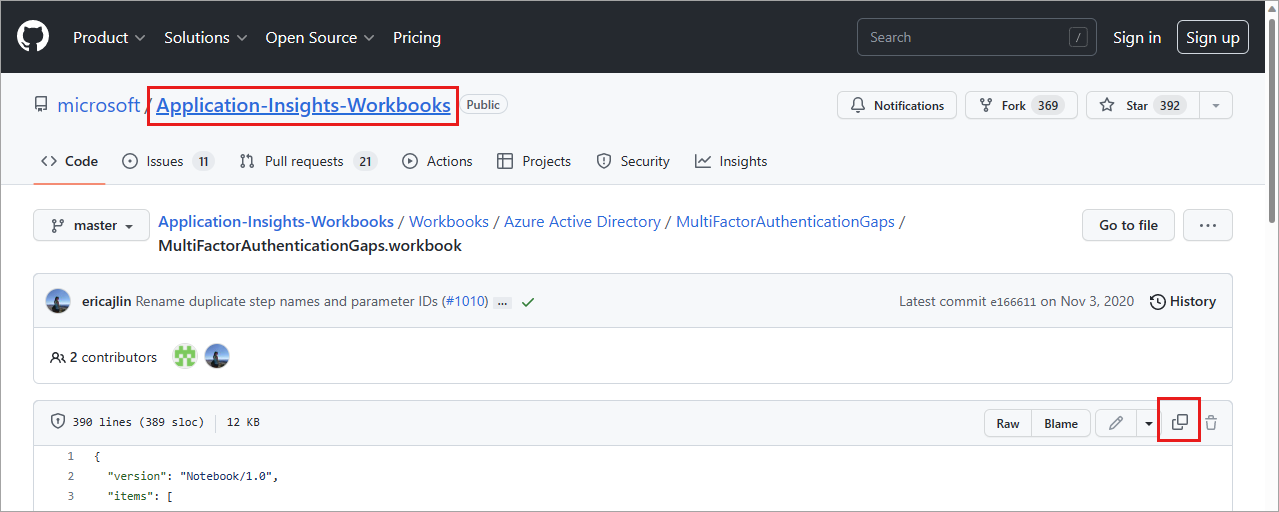
GitHub リポジトリから JSON ファイル全体をコピーします。
Azure portal の [詳細エディター] ウィンドウに戻り、既存のテキストの上に JSON ファイルを貼り付けます。
[適用] ボタンを選択します。 ブックの設定には少し時間がかかることがあります。
[名前を付けて保存] ボタンを選択し、必要な情報を指定します。
- [タイトル]、[サブスクリプション]、[リソース グループ] (選択されたリソース グループのブックを保存できる必要があります)、[場所] を指定します。
- 必要に応じて、ブックの内容を Azure ストレージ アカウントに保存することを選択します。
[適用] ボタンを選択します。
まとめ
概要ウィジェットでは、多要素認証に関連するサインインの詳細を確認できます。
アプリケーション別の MFA 要件によって保護されていないサインイン
- アプリケーション別の多要素認証要件によって保護されていないユーザー サインインの数: このウィジェットでは、アプリケーション別の MFA 要件によって保護されていないユーザー サインインの数を時間ベースの棒グラフで表します。
- アプリケーション別の多要素認証要件によって保護されていないユーザー サインインの割合: このウィジェットでは、アプリケーション別の MFA 要件によって保護されていないユーザー サインインの割合を時間ベースの棒グラフで表します。
- 詳細を確認するには、アプリケーションとユーザーを選択してください: このウィジェットでは、アプリケーション別に MFA 要件なしでサインインした上位ユーザーをグループ化します。 アプリケーションを選ぶと、ユーザー名と、MFA なしのサインイン数が一覧表示されます。
ユーザー別の MFA 要件によって保護されていないサインイン
- ユーザー別の多要素認証要件によって保護されていないサインイン: このウィジェットには、上位ユーザーと MFA 要件によって保護されていないサインインの数が表示されます。
- 多要素認証要件によって保護されていない認証の割合が高い上位ユーザー: このウィジェットには、MFA 要件によって保護されていない認証の割合が上位のユーザーが表示されます。
オペレーティング システム別の MFA 要件によって保護されていないサインイン
- オペレーティング システム別の多要素認証要件によって保護されていないサインインの数: このウィジェットでは、デバイスのオペレーティング システム別の MFA によって保護されていないサインイン数の時間ベースの棒グラフが提供されます。
- オペレーティング システム別の多要素認証要件によって保護されていないサインインの割合: このウィジェットでは、デバイスのオペレーティング システム別の MFA によって保護されていないサインイン率の時間ベースの棒グラフが提供されます。
場所別の MFA 要件によって保護されていないサインイン
- 場所別の多要素認証要件によって保護されていないサインインの数: このウィジェットでは、MFA 要件によって保護されていないサインイン数が、世界地図のマップ バブル チャートに表示されます。